To download the app, visit: Library
Scopo
Questa applicazione presenta una soluzione semplice per la gestione delle attività, che comprende cinque compiti chiave. Include inoltre una fase di analisi che fornisce valutazioni approfondite legate alla lista di controllo.
Impostazione
Per creare una lista di controllo semplice per la vostra attività, sentitevi liberi di usare questa come modello. Sentitevi liberi di aggiungere tutte le domande necessarie. Per iniziare, abbiamo incluso cinque diverse opzioni come esempio, che possono essere copiate nelle fasi aggiuntive. Procedete personalizzando le domande e le variabili in base alle vostre esigenze e non dimenticate di modificare i trigger di conseguenza.
Come funziona
Tulip semplifica la creazione e l'elaborazione di liste di controllo nella produzione quotidiana. Questa applicazione utilizza delle variabili per memorizzare i valori ogni volta che un utente passa attraverso le domande e seleziona le risposte. Queste variabili sono memorizzate nei record dei dati di completamento dell'applicazione. Durante la lettura dell'applicazione, si possono notare i vari tipi di risposte disponibili per le domande, tra cui pulsanti, caselle di controllo e input di testo.
Dati di completamento
Questa applicazione utilizza i dati di completamento per memorizzare tutte le risposte della lista di controllo in modo semplice e facile da gestire. Le variabili che memorizzano i dati possono essere configurate in base alle vostre esigenze specifiche. È importante dare alle variabili un nome distinto, in modo da poterle riconoscere tra tutti gli altri record.
Struttura dell'applicazione
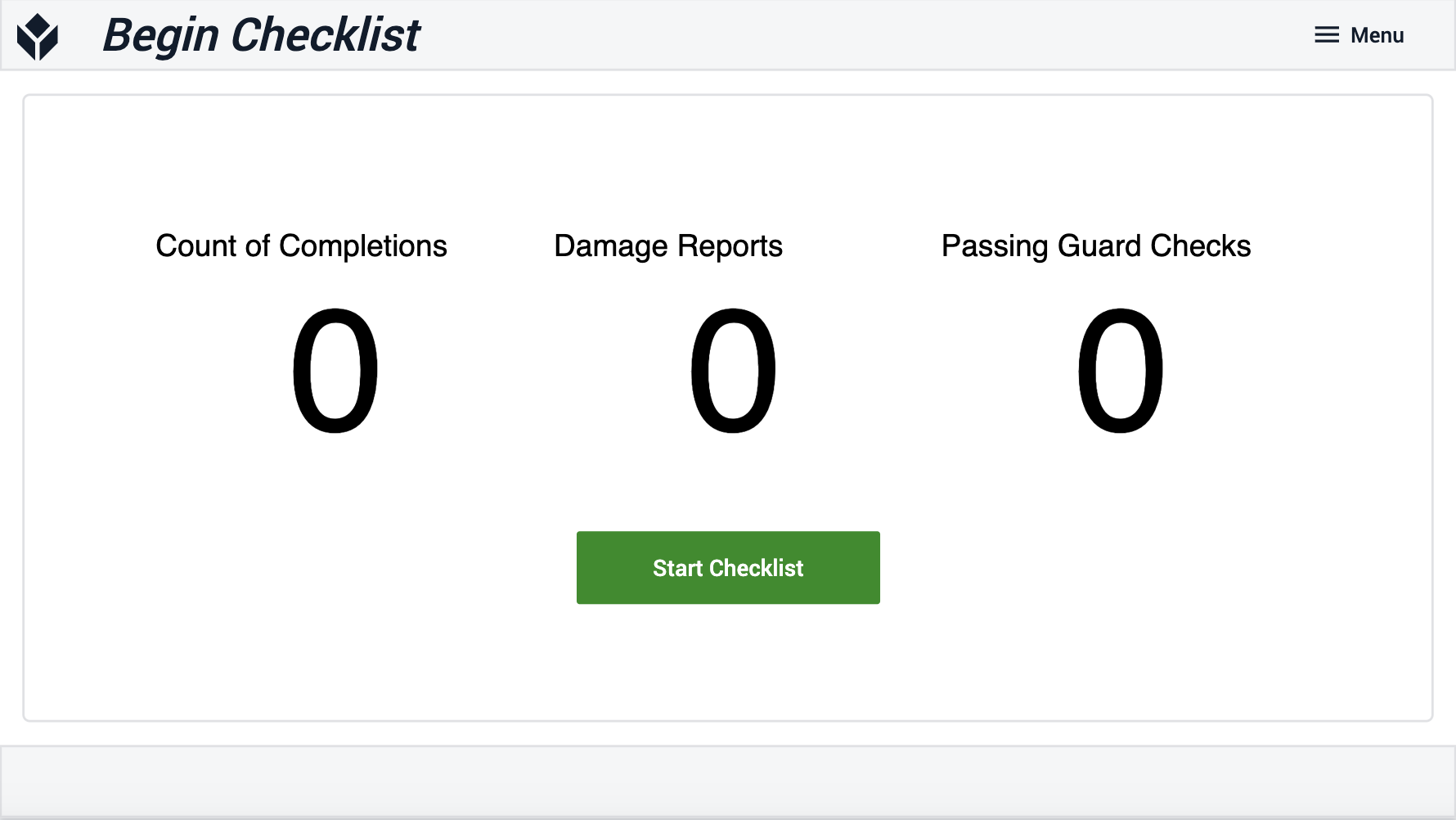
Per iniziare la lista di controllo, fare clic sul pulsante "Avvia lista di controllo" che passa alla fase successiva. Le analisi sopra il pulsante estraggono i conteggi numerici dai dati di completamento esistenti.
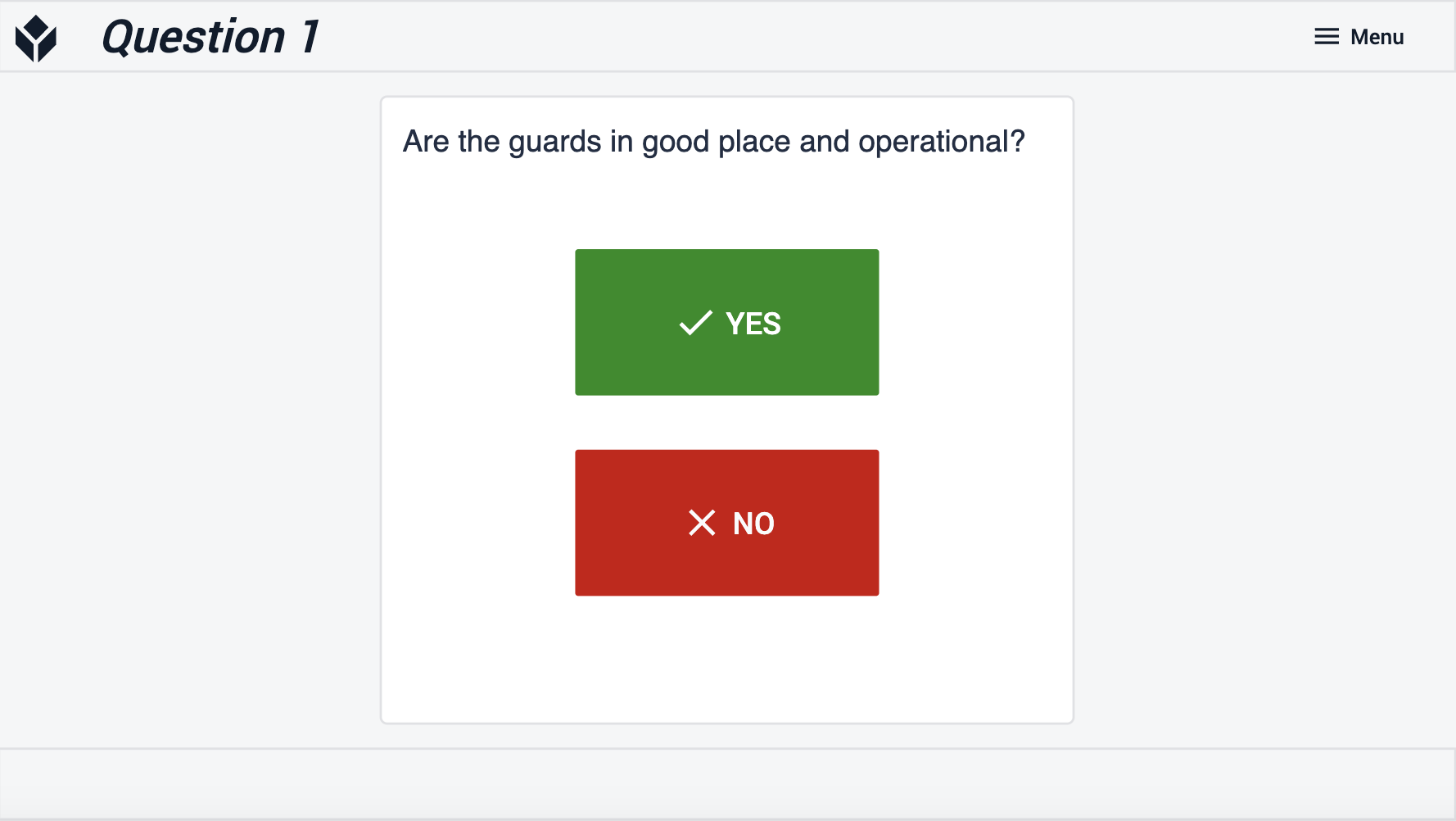
Si tratta di una semplice domanda a cui l'utente può rispondere "Sì" o "No" facendo clic su uno dei pulsanti sottostanti. Ogni risposta viene memorizzata in una variabile "Guardie" che riflette il valore booleano.
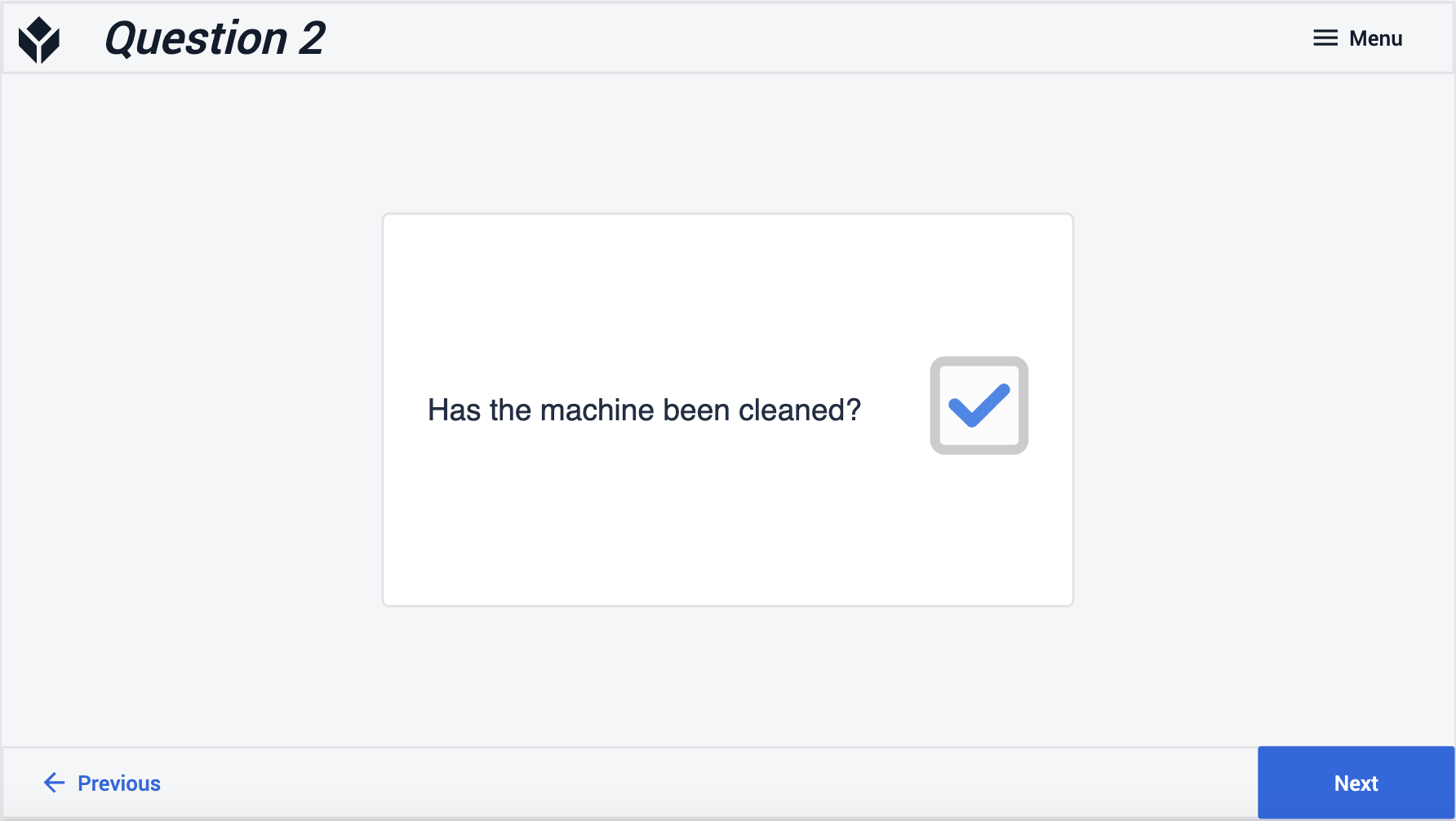
Anche questa domanda ha un valore booleano o "Sì" o "No" che salva la risposta in una variabile; tuttavia, l'input è una casella di controllo booleana che indica se l'utente ha completato o meno il controllo.
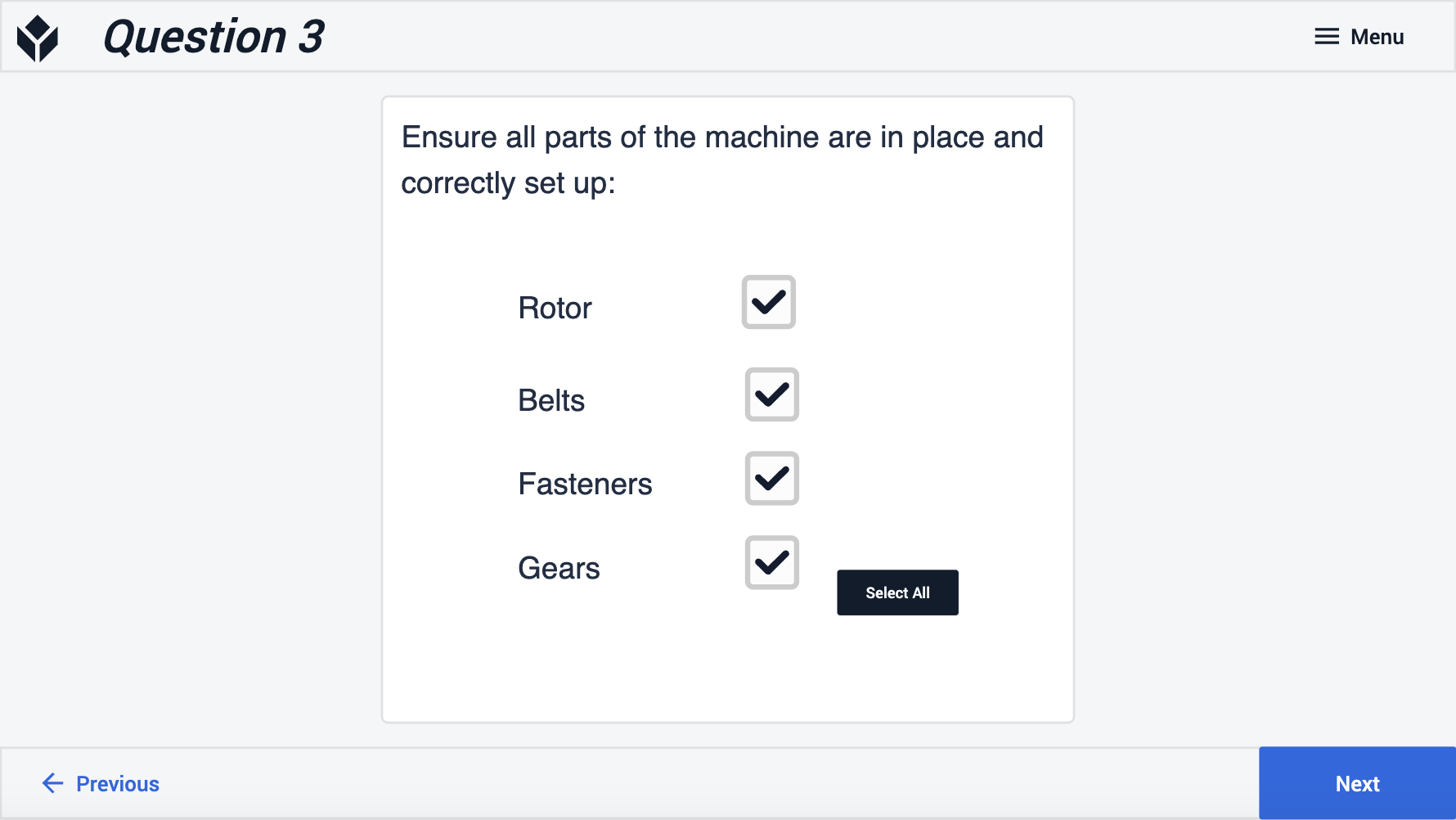
Seguendo un formato di risposta simile a quello della domanda 2, anche questo passaggio utilizza dei booleani che memorizzano le risposte "Sì" o "No" in variabili. Ogni casella di controllo corrisponde a una variabile diversa associata alla parte della macchina. È anche possibile fare clic su "Seleziona tutto" per selezionare tutte le caselle in una volta sola.
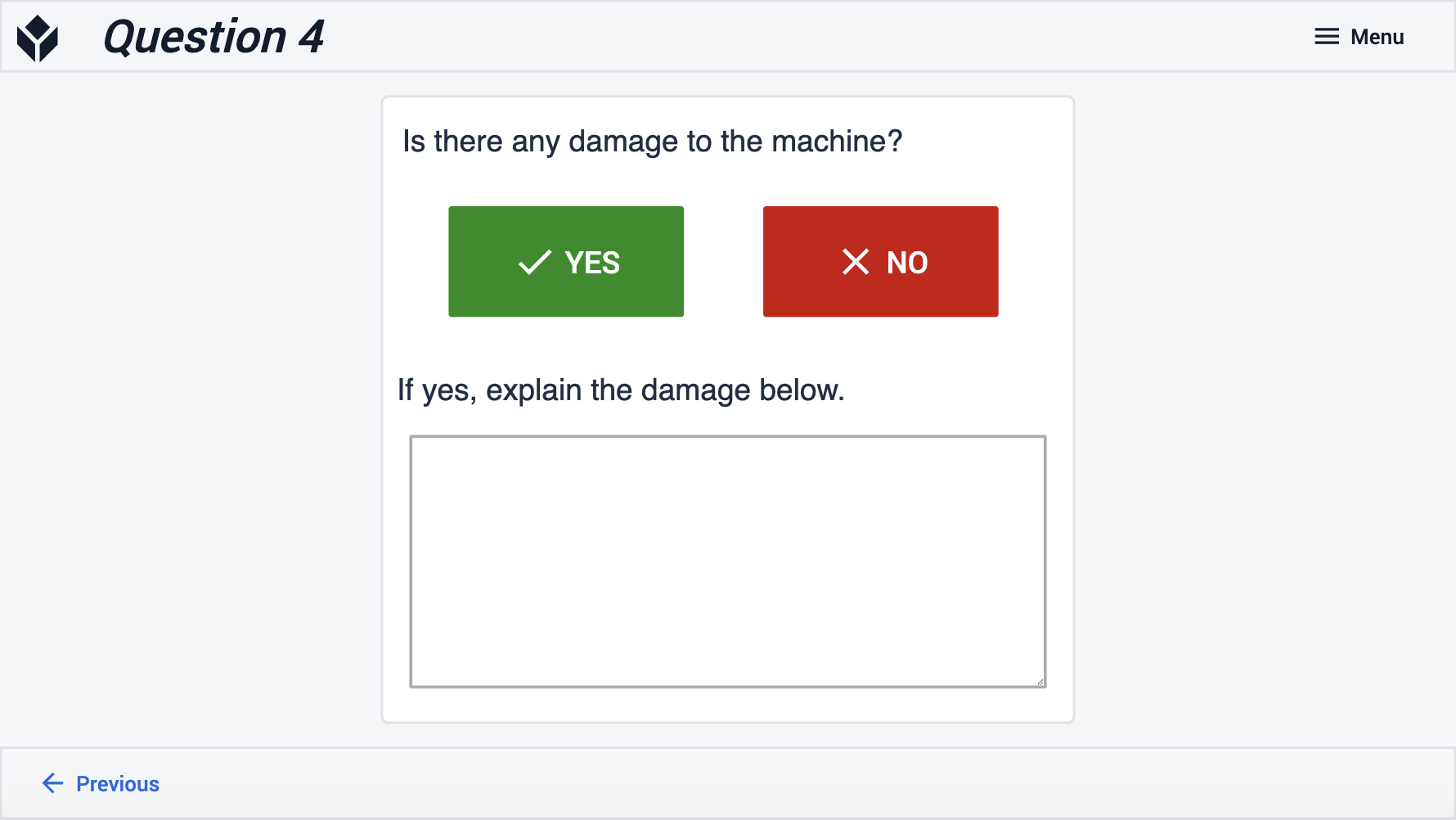 {Altezza="" larghezza=""}
{Altezza="" larghezza=""}
Per rendere più complesso il layout della Domanda 1, questo passaggio utilizza i pulsanti "Sì" e "No" che memorizzano le variabili e un input di testo. L'input di testo viene salvato solo se l'utente seleziona il pulsante "Sì".
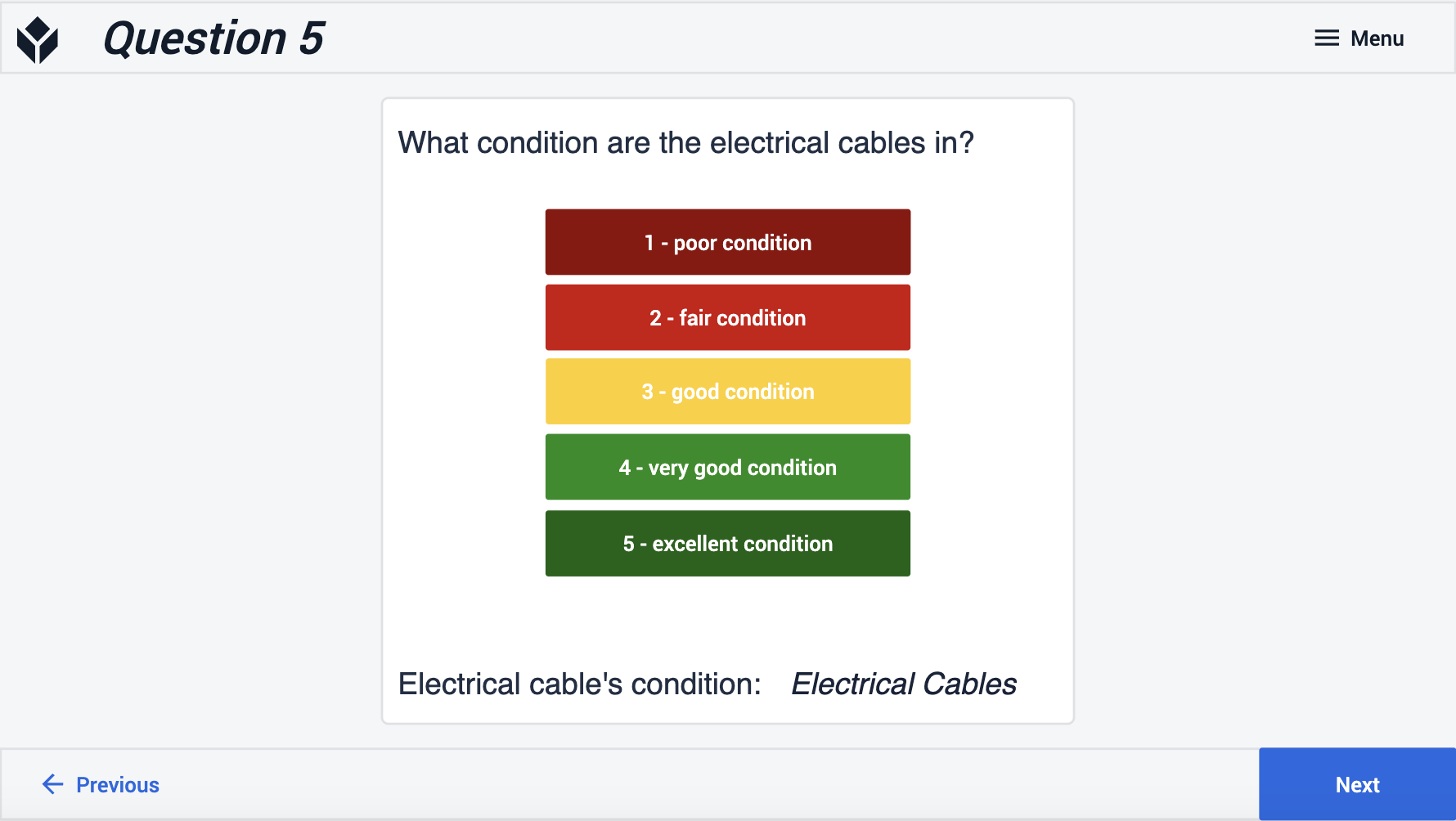
Questa domanda offre all'utente cinque diversi pulsanti che rappresentano una scala di qualità. Il pulsante selezionato dall'utente salva il valore della condizione in una variabile.
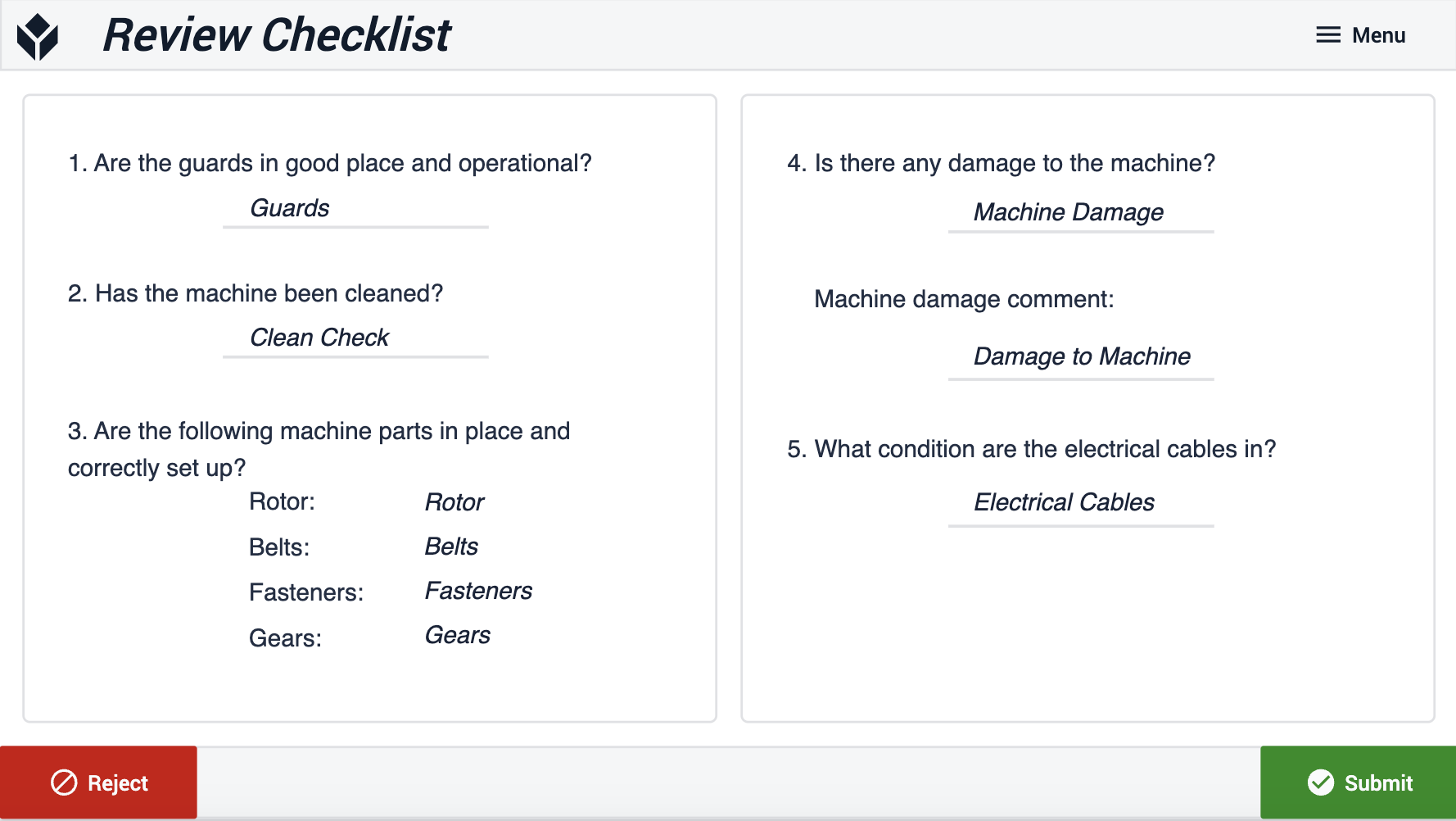
Esaminare le risposte alla lista di controllo (salvate nelle variabili), quindi scegliere se inviare le risposte o rifiutarle. L'invio completa l'applicazione e salva i dati; il rifiuto annulla l'applicazione e scarta tutti i dati creati.
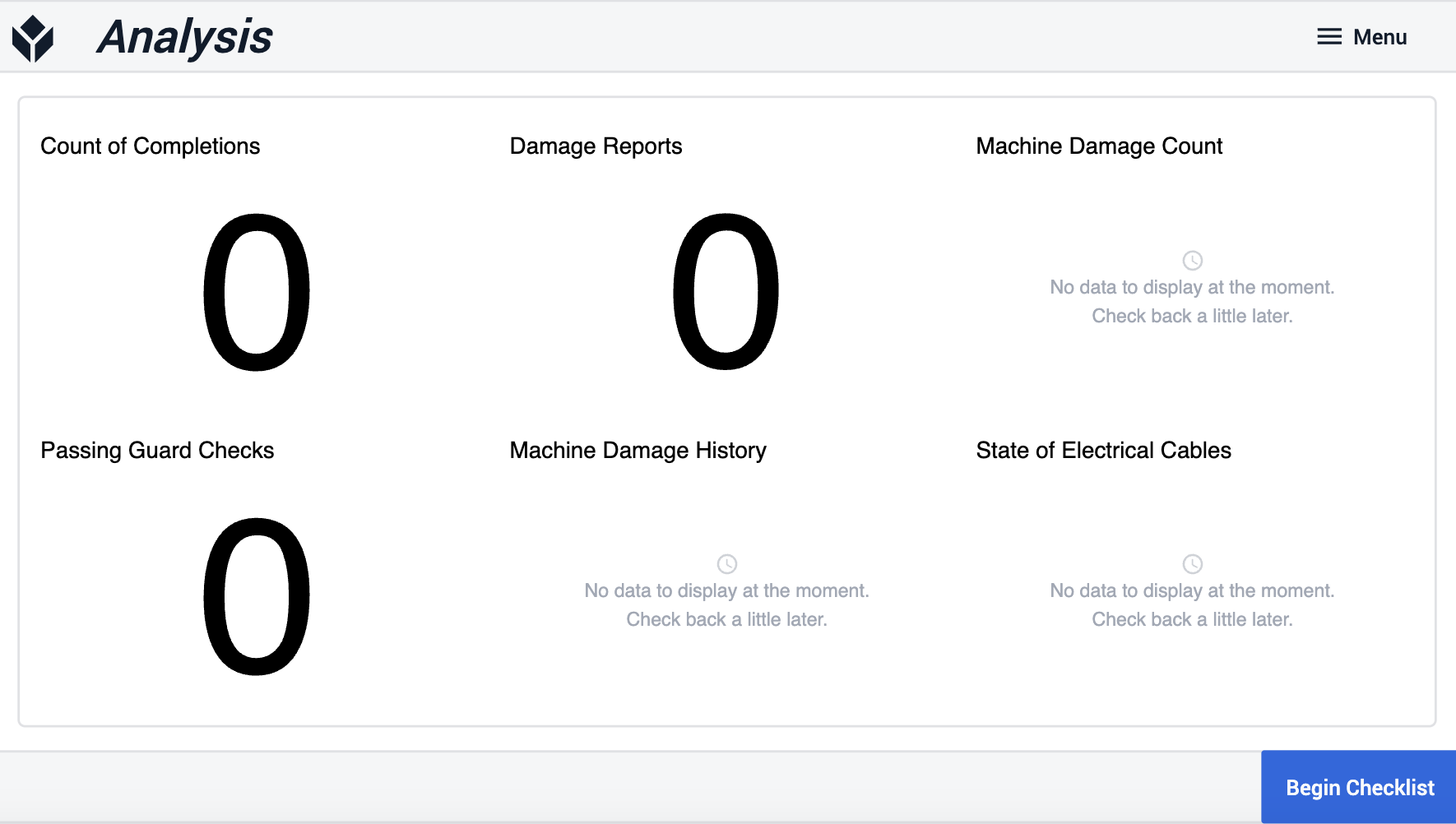
L'analisi delle risposte della checklist all'interno dei record di completamento rivela approfondimenti cruciali, tendenze e dati storici.
